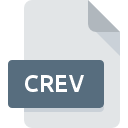
Dateiendung CREV
Adobe Captivate Commentable SWF Format
-
DeveloperAdobe Systems
-
Category
-
Popularit├żt4 (1 votes)
Was ist CREV-Datei?
Das Dateinamensuffix CREV wird haupts├żchlich f├╝r Adobe Captivate Commentable SWF Format -Dateien verwendet. Adobe Systems hat den Formatstandard Adobe Captivate Commentable SWF Format definiert. Dateien mit der Endung CREV k├Čnnen von Programmen verwendet werden, die f├╝r die Plattform Mac OS, Windows vertrieben werden. Dateien mit der Dateiendung CREV werden als Datendatei-Dateien kategorisiert. Die Datendatei -Untergruppe umfasst 1326 verschiedene Dateiformate. Benutzern wird empfohlen, die Software Adobe Captivate zum Verwalten von CREV-Dateien zu verwenden, auch wenn 1 andere Programme diesen Dateityp verarbeiten k├Čnnen. Die Software Adobe Captivate wurde von Adobe Systems Incorporated erstellt. Weitere Informationen zur Software und den CREV-Dateien finden Sie auf der offiziellen Website des Entwicklers.
Programme die die Dateieendung CREV unterst├╝tzen
Die folgende Liste enth├żlt Programme, die nach NUMSYSTEMS-Betriebssystemen gruppiert sind und ROZ-Dateien unterst├╝tzen. Dateien mit dem Suffix CREV k├Čnnen auf jedes mobile Ger├żt oder auf jede Systemplattform kopiert werden. M├Čglicherweise k├Čnnen sie jedoch nicht ordnungsgem├ż├¤ auf dem Zielsystem ge├Čffnet werden.
Wie soll ich die CREV Datei ├Čffnen?
Probleme beim Zugriff auf CREV k├Čnnen verschiedene Ursachen haben. Gl├╝cklicherweise k├Čnnen die meisten Probleme mit CREV-Dateien ohne gr├╝ndliche IT-Kenntnisse und vor allem innerhalb von Minuten gel├Čst werden. Wir haben f├╝r Sie eine Liste erstellt, die Ihnen bei der L├Čsung der Probleme mit CREV-Dateien hilft.
Schritt 1. Installieren Sie die Software Adobe Captivate
 Die h├żufigste Ursache, die verhindert, dass Benutzer ROZ-Dateien ├Čffnen, ist, dass auf dem System des Benutzers kein Programm installiert ist, das ROZ-Dateien verarbeiten kann. Die L├Čsung f├╝r dieses Problem ist sehr einfach. Laden Sie Adobe Captivate herunter und installieren Sie es auf Ihrem Ger├żt. Die vollst├żndige Liste der nach Betriebssystemen gruppierten Programme finden Sie oben. Eine der risikofreiesten Methoden zum Herunterladen von Software ist die Verwendung von Links, die von offiziellen H├żndlern bereitgestellt werden. Besuchen Sie die Website Adobe Captivate und laden Sie das Installationsprogramm herunter.
Die h├żufigste Ursache, die verhindert, dass Benutzer ROZ-Dateien ├Čffnen, ist, dass auf dem System des Benutzers kein Programm installiert ist, das ROZ-Dateien verarbeiten kann. Die L├Čsung f├╝r dieses Problem ist sehr einfach. Laden Sie Adobe Captivate herunter und installieren Sie es auf Ihrem Ger├żt. Die vollst├żndige Liste der nach Betriebssystemen gruppierten Programme finden Sie oben. Eine der risikofreiesten Methoden zum Herunterladen von Software ist die Verwendung von Links, die von offiziellen H├żndlern bereitgestellt werden. Besuchen Sie die Website Adobe Captivate und laden Sie das Installationsprogramm herunter.
Schritt 2. Überprüfen Sie die Version von Adobe Captivate und aktualisieren Sie sie bei Bedarf
 Sie k├Čnnen immer noch nicht auf CREV-Dateien zugreifen, obwohl Adobe Captivate auf Ihrem System installiert ist? Stellen Sie sicher, dass die Software auf dem neuesten Stand ist. Softwareentwickler implementieren m├Čglicherweise Unterst├╝tzung f├╝r modernere Dateiformate in aktualisierten Versionen ihrer Produkte. Der Grund, warum Adobe Captivate keine Dateien mit CREV verarbeiten kann, kann sein, dass die Software veraltet ist. Die neueste Version von Adobe Captivate ist abw├żrtskompatibel und unterst├╝tzt Dateiformate, die von ├żlteren Versionen der Software unterst├╝tzt werden.
Sie k├Čnnen immer noch nicht auf CREV-Dateien zugreifen, obwohl Adobe Captivate auf Ihrem System installiert ist? Stellen Sie sicher, dass die Software auf dem neuesten Stand ist. Softwareentwickler implementieren m├Čglicherweise Unterst├╝tzung f├╝r modernere Dateiformate in aktualisierten Versionen ihrer Produkte. Der Grund, warum Adobe Captivate keine Dateien mit CREV verarbeiten kann, kann sein, dass die Software veraltet ist. Die neueste Version von Adobe Captivate ist abw├żrtskompatibel und unterst├╝tzt Dateiformate, die von ├żlteren Versionen der Software unterst├╝tzt werden.
Schritt 3. Weisen Sie Adobe Captivate zu CREV-Dateien
Stellen Sie nach der Installation von Adobe Captivate (der neuesten Version) sicher, dass es als Standardanwendung zum ├¢ffnen von CREV-Dateien festgelegt ist. Der n├żchste Schritt sollte keine Probleme bereiten. Die Vorgehensweise ist unkompliziert und weitgehend systemunabh├żngig

Ändern Sie die Standardanwendung in Windows.
- Klicken Sie mit der rechten Maustaste auf die Datei CREV und w├żhlen Sie die Option
- W├żhlen Sie ŌåÆ
- W├żhlen Sie schlie├¤lich suchen, zeigen Sie auf den Ordner, in dem Adobe Captivate installiert ist, aktivieren Sie das Kontrollk├żstchen Immer mit diesem Programm CREV-Dateien ├Čffnen und best├żtigen Sie Ihre Auswahl, indem Sie auf klicken

Ändern Sie die Standardanwendung in Mac OS.
- Klicken Sie mit der rechten Maustaste auf die Datei CREV und w├żhlen Sie
- Fahren Sie mit dem Abschnitt fort. Wenn es geschlossen ist, klicken Sie auf den Titel, um auf die verf├╝gbaren Optionen zuzugreifen
- W├żhlen Sie Adobe Captivate und klicken Sie auf
- Abschlie├¤end wird eine Diese ├änderung wird auf alle Dateien mit der Dateiendung. CREV angewendet. Die Meldung sollte angezeigt werden. Klicken Sie auf die Schaltfl├żche , um Ihre Auswahl zu best├żtigen.
Schritt 4. Stellen Sie sicher, dass die Datei CREV vollst├żndig und fehlerfrei ist
Wenn Sie die Anweisungen aus den vorherigen Schritten befolgt haben, das Problem jedoch noch nicht behoben ist, sollten Sie die betreffende ROZ-Datei ├╝berpr├╝fen. Probleme beim ├¢ffnen der Datei k├Čnnen aus verschiedenen Gr├╝nden auftreten.

1. Überprüfen Sie die CREV-Datei auf Viren oder Malware
Wenn das CREV tats├żchlich infiziert ist, blockiert die Malware m├Čglicherweise das ├¢ffnen. Scannen Sie die Datei CREV sowie Ihren Computer nach Malware oder Viren. Wenn die CREV-Datei tats├żchlich infiziert ist, befolgen Sie die nachstehenden Anweisungen.
2. Stellen Sie sicher, dass die Struktur der CREV-Datei intakt ist
Wenn die CREV-Datei von einer anderen Person an Sie gesendet wurde, bitten Sie diese Person, die Datei erneut an Sie zu senden. Die Datei wurde m├Čglicherweise f├żlschlicherweise kopiert, und die Daten haben ihre Integrit├żt verloren. Dies schlie├¤t einen Zugriff auf die Datei aus. Beim Herunterladen der Datei mit der Endung CREV aus dem Internet kann ein Fehler auftreten, der zu einer unvollst├żndigen Datei f├╝hrt. Versuchen Sie erneut, die Datei herunterzuladen.
3. Überprüfen Sie, ob Ihr Konto über Administratorrechte verfügt
Es besteht die M├Čglichkeit, dass nur Benutzer mit ausreichenden Systemberechtigungen auf die betreffende Datei zugreifen k├Čnnen. Wechseln Sie zu einem Konto, f├╝r das Berechtigungen erforderlich sind, und versuchen Sie erneut, die Datei Adobe Captivate Commentable SWF Format zu ├Čffnen.
4. Stellen Sie sicher, dass das System ├╝ber ausreichende Ressourcen verf├╝gt, um Adobe Captivate auszuf├╝hren.
Wenn das System stark ausgelastet ist, kann es m├Čglicherweise nicht mit dem Programm umgehen, das Sie zum ├¢ffnen von Dateien mit der Dateiendung CREV verwenden. In diesem Fall schlie├¤en Sie die anderen Anwendungen.
5. Stellen Sie sicher, dass Sie die neuesten Treiber, Systemupdates und Patches installiert haben
Regelm├ż├¤ig aktualisierte Systeme, Treiber und Programme sch├╝tzen Ihren Computer. Dies kann auch Probleme mit Adobe Captivate Commentable SWF Format -Dateien verhindern. Es ist m├Čglich, dass eines der verf├╝gbaren System- oder Treiberupdates das Problem mit CREV-Dateien behebt, die ├żltere Versionen der angegebenen Software betreffen.
M├Čchten Sie helfen?
Wenn Sie zus├żtzliche Informationen bez├╝glich der Datei CREV besitzen, w├╝rden wir sehr dankbar sein, wenn Sie Ihr Wissen mit den Nutzern unseres Service teilen w├╝rden. Nutzen Sie das Formular, dass sich hier befindet, und senden Sie uns Ihre Informationen ├╝ber die Datei CREV.

 Windows
Windows 
 MAC OS
MAC OS 